Correggi l’errore 1, 2 o 3 del matchmaking di Fortnite
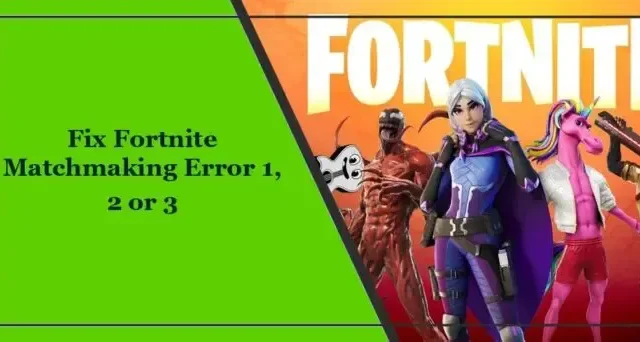
Questo post presenta soluzioni per correggere errore 1, 2 o 3 del matchmaking di Fortnite. Fortnite è un videogioco online con tre modalità di gioco distinte con lo stesso gameplay e motore. Ma recentemente, alcuni utenti si sono lamentati di aver riscontrato errori durante il matchmaking in Fortnite. Fortunatamente, puoi seguire alcuni suggerimenti per correggere l’errore.
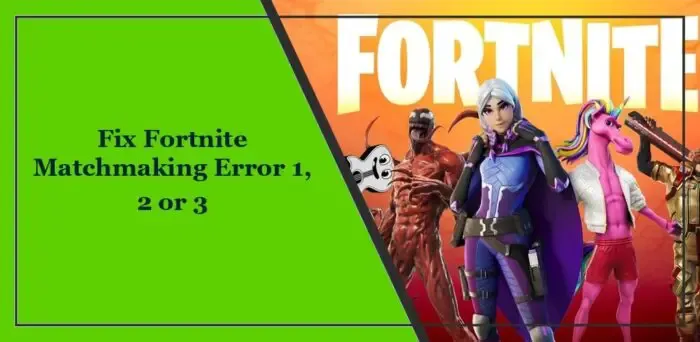
Correggi l’errore 1, 2 o 3 del matchmaking di Fortnite

Segui questi suggerimenti per correggere l’errore 1, 2 o 3 di Fortnite Matchmaking su PC Windows e Xbox:
- Controlla i server Fortnite
- Cambia regione del matchmaking
- Configura data e ora Impostazioni dell’ora
- Svuota la cache di Fortnite sulla tua Xbox
- Verifica i file di gioco
- Disattiva la tua VPN
- Reinstallare il gioco
Ora vediamoli in dettaglio.
1] Controlla i server Fortnite
Prima di iniziare con diversi metodi di risoluzione dei problemi, controlla se i server sono soggetti a tempi di inattività o sono in manutenzione. In tal caso, possono verificarsi diversi errori durante il gioco o l’avvio del gioco. Segui @FortniteGame su Twitter per rimanere aggiornato su eventuali manutenzioni in corso e programmate.
2] Cambia la regione del matchmaking
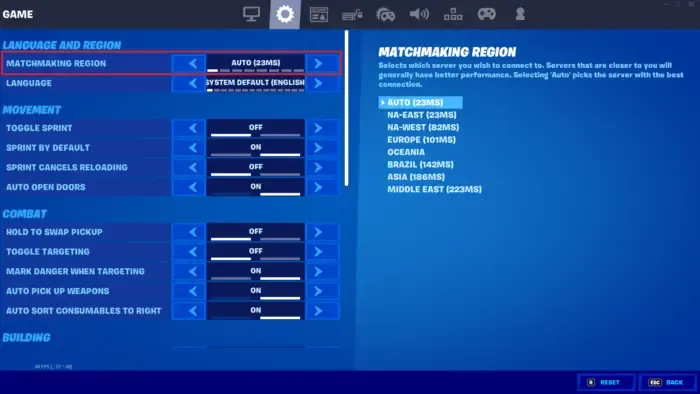
Successivamente, cambia la regione di matchmaking di Fortnite se il server locale riscontra errori. Ecco come:
- Apri Fortnite, fai clic sul Menu e seleziona Impostazioni.
- Fai clic sull’icona Ingranaggio e cambia la regione del matchmaking.
3] Configura data e ora Impostazioni dell’ora
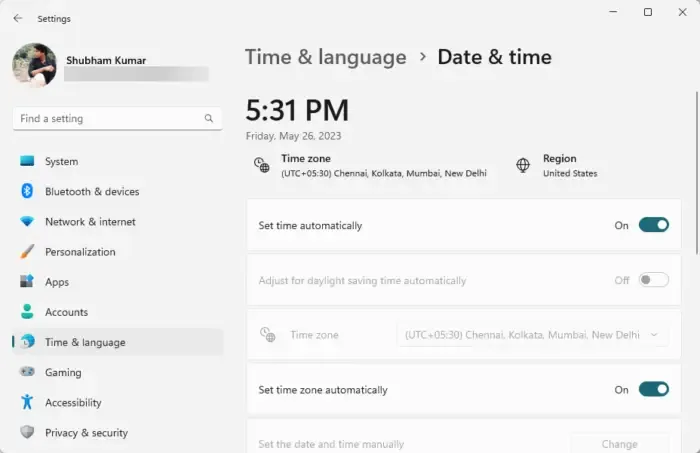
Controllare le impostazioni di data e ora del tuo dispositivo Windows può aiutarti. Se la data e l’ora del tuo dispositivo vengono configurate in modo errato, ciò può causare l’errore 1, 2 o 3 di Fortnite Matchmaking. Ecco come configurare le impostazioni di data e ora in Windows 11/10:
- Premi Windows + I per aprire Impostazioni.< /span>
- Vai a Ora e ora lingua > Data e data tempo.
- Qui attiva le opzioni Imposta automaticamente l’ora e Imposta automaticamente il fuso orario< un i=4>.
4] Svuota la cache di Fortnite sulla tua Xbox
Successivamente, cancella i dati della cache di Fortnite sulla tua console Xbox. I dati della cache a volte possono essere danneggiati causando l’errore. Ecco come:
- Sulla console Xbox, vai a Impostazioni > Sistema > Spazio di archiviazione.
- Fai clic su Giochi locali e cerca Fortnite.
- Premi il pulsante A sul telecomando, seleziona Gestisci gioco e componenti aggiuntiviCancella giochi salvati locali e fai clic su Dati salvati, seleziona
- Riavvia la tua Xbox, avvia Fortnite e vedi se aiuta.
5] Verifica i file di gioco
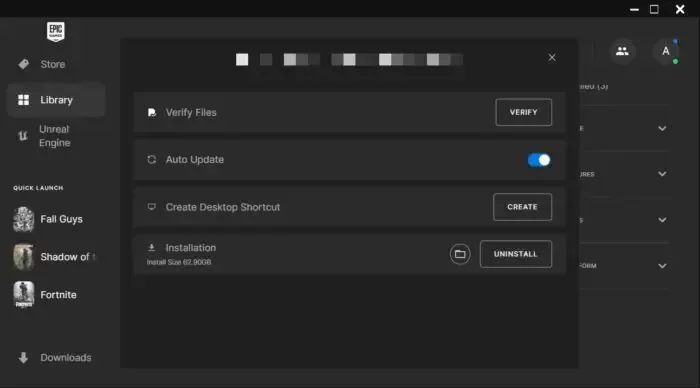
A volte i file di gioco possono essere danneggiati a causa di un bug o di un aggiornamento recente. Questo potrebbe anche essere il motivo per cui questo problema ti preoccupa. Verifica i file di gioco sul launcher di Epic Games e controlla se il problema è stato risolto. Ecco come è fatto:
- Apri il Launcher di Epic Games e fai clic su Libreria .
- Fai clic sui tre punti accanto a Fortnite e seleziona Verifica.
- Una volta completato, prova ad avviare nuovamente Fortnite.
6] Disabilita la tua VPN
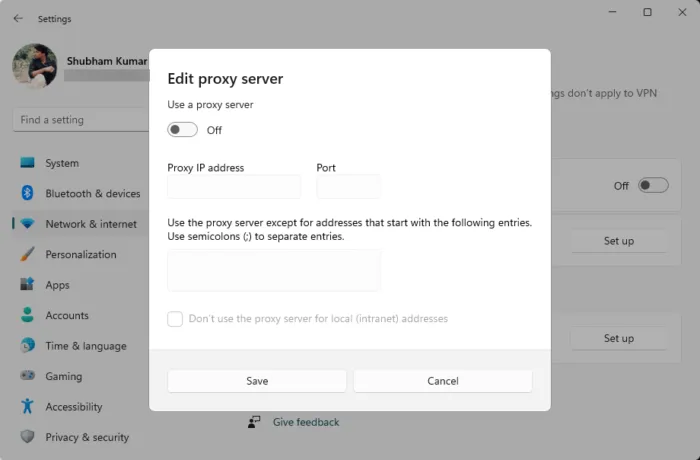
Possono verificarsi errori del server se si è connessi a un server VPN/Proxy. Questi nascondono il tuo indirizzo IP reindirizzando il tuo traffico Internet tramite un server remoto. Tuttavia, ecco come puoi disabilitarlo:
- Premi il tasto Windows + I per aprire Impostazioni .
- Vai a Rete e amp; Internet > Procura.
- Qui, disattiva l’opzione Rileva automaticamente le impostazioni.
- Fai clic sull’opzione Configura accanto a Utilizza un server proxy e disattiva Utilizza un proxy opzione server.
7] Reinstallare il gioco
Infine, se nessuno di questi suggerimenti aiuta, valuta la possibilità di reinstallare Fortnite sul tuo PC e sulla console Xbox.
Spero che questi suggerimenti ti aiutino.
Come posso risolvere il problema relativo alla regione di matchmaking di Fortnite?
Per correggere la regione del matchmaking in Fortnite, avvia Fortnite, fai clic su Battaglia reale e fai clic sul pulsante del menu in alto a destra. Qui, seleziona Impostazioni, fai clic sull’icona a forma di ingranaggio in alto e imposta la regione del matchmaking su Automatico.
Perché Fortnite non mi lascia partecipare a una partita?
Se Fortnite non ti consente di partecipare a un gioco, controlla la connessione Internet e il server. Tuttavia, se ciò non aiuta, controlla eventuali aggiornamenti in sospeso e controlla le impostazioni del firewall e dell’antivirus.



Lascia un commento